Word文档中添加的图片怎么压缩内存教学分享。有用户在使用Word文件的时候,在里面添加了一些图片,加入图片之后,发现图片的内存容量太大了,造成了过多的占用。那么我们怎么去进行图片内存的压缩,接下来一起来看看操作的方法吧。
操作步骤
1、比如这一篇文案大到39M,我们尝试把它缩小,接下来大家会看到效果。
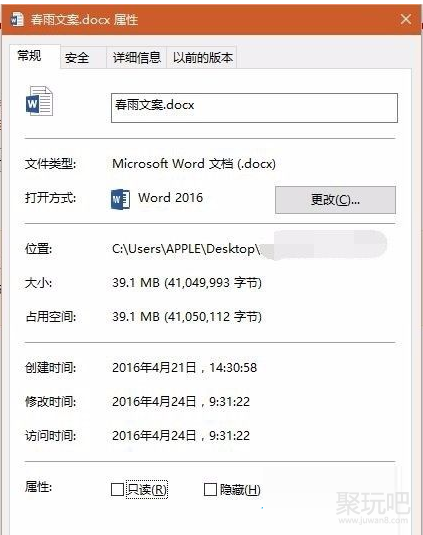
2、打开文件,双击图片,或点击上方的图片工具-格式。

3、在菜单栏中找到“压缩图片”选项。

4、选择“所有图片”,选择最低的画质即web/屏幕。
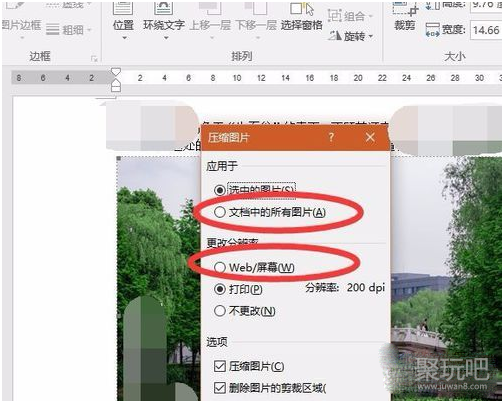
5、在弹出的警告中选“应用”。

6、另存为,我们可以在属性界面中查看压缩的结果。可以看到,压缩后,文件大小减小到340K,约为之前的百分之一,更加方便传输。

标签:
本文地址: https://www.juwan8.com/bgjc/2934.htmlWord文档中添加的图片怎么压缩内存教学
版权声明:本站内容均来自互联网,仅供演示用,请勿用于商业和其他非法用途。如果侵犯了您的权益请与我们联系,我们将在24小时内删除。


